Jak odwrócić wideo za pomocą bardzo skutecznych i praktycznych narzędzi
Możliwość odwrócenia wideo to coś więcej niż tylko sztuczka. Prawidłowo wykonana ta metoda może znacznie poprawić twoje wersje. Jeśli masz odpowiednie oprogramowanie, odwracanie wideo to umiejętność, której można się nauczyć w ciągu kilku minut. Oglądanie filmów w odwrotnej kolejności staje się powszechne. Wręcz przeciwnie, wpływ ten ma długą historię. Efekt ten istnieje od dziesięcioleci, ale dzięki postępowi technologicznemu można go teraz osiągnąć w wielu różnych kontekstach.
Istnieje wiele sposobów odwróć wideo, ale w przypadku najprostszych możesz przejrzeć listę podejść, które podaliśmy po skoku, aby dowiedzieć się więcej o tym problemie. W tym artykule pokażemy, jak odwrócić film na dowolnym urządzeniu. Niezależnie od tego, czy potrzebujesz odwracacza wideo dla systemu Windows, Mac, iPhone'a czy Androida, ten post zapewnia najszybszą aplikację do odwracania wideo z największą funkcjonalnością.
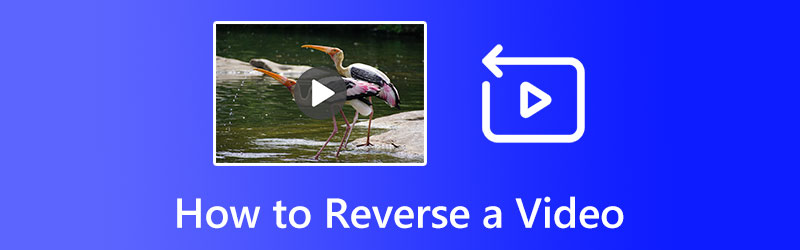
ZAWARTOŚĆ STRONY
- Część 1. Najłatwiejszy sposób na odwrócenie filmu
- Część 2. Jak odwrócić wideo online
- Część 3. Jak odwrócić wideo na Snapchacie
- Część 4. Jak odwrócić wideo na TikTok
- Część 5. Jak odwrócić wideo w CapCut
- Część 6. Jak odwrócić wideo w Premiere Pro
- Część 7. Jak odwrócić wideo w iMovie
- Część 8. Często zadawane pytania dotyczące odwracania wideo
Część 1. Najłatwiejszy sposób na odwrócenie filmu
Jeśli szukasz edytora wideo, który może płynnie odtwarzać do tyłu, zalecamy Vidmore Video Converter. Prześlij film i aktywuj tryb wsteczny oprogramowania, a oprogramowanie zrobi resztę. Oprócz uczynienia edycji wideo bardziej dostępnym niż kiedykolwiek, ten program oferuje pełny zestaw narzędzi do edycji, które mogą być używane w całym procesie renderowania. Interfejs użytkownika został starannie stworzony dla nowicjuszy. W tym celu inicjowanie jest bardzo proste. Jeśli chcesz użyć tego odwracacza wideo, wykonaj poniższe proste czynności.
Krok 1. Pobierz i zainstaluj program
Przede wszystkim zdobądź oprogramowanie, zaznaczając Darmowe pobieranie znajdujący się poniżej przycisk. Po pobraniu instalatora zainstaluj aplikację na swoim komputerze. Następnie uruchom go.
Krok 2. Otwórz wideo
Po zainstalowaniu najlepszego edytora cofania wideo na komputerze uruchom go. Jest też wersja na Maca. Następnie w górnej części okna kliknij ikonę Przybornik kartę, aby zobaczyć wszystkie narzędzia. Wybierz Odwracanie wideo opcja otwarcia głównego interfejsu i dodania wideo, które chcesz odwrócić. Jeśli klikniesz Zmień plik źródłowy w lewym górnym rogu, możesz zmienić plik wideo.
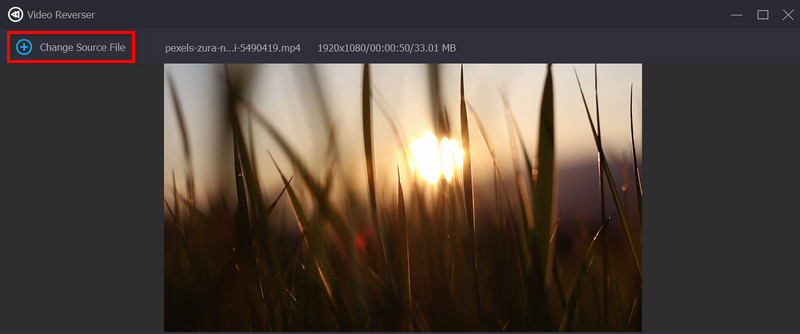
Krok 3. Odwróć wideo
Po załadowaniu wideo odwracacz wideo sam zajmie się tym zadaniem. Ustaw klip za pomocą suwaka lub Ustaw początek i Ustaw koniec opcje, jeśli chcesz po prostu odtworzyć to od tyłu. Aby zobaczyć efekt, kliknij Grać przycisk pod okienkiem podglądu.

Krok 4. Wyeksportuj odwrócone wideo
Jeśli podoba Ci się wygląd wideo po odwróceniu, kliknij przycisk Teczka przycisk na dole i wybierz katalog. w Imię polu, zmień nazwę pliku. Na koniec kliknij Eksport przycisk, aby zapisać odwrócony film.
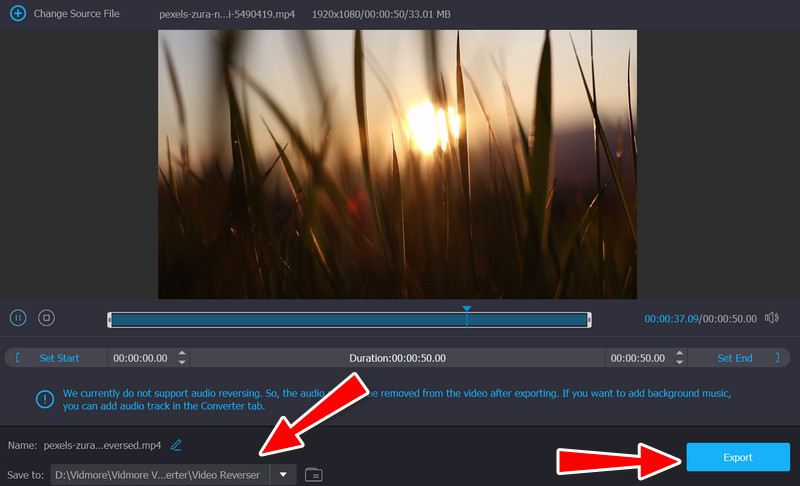
Część 2. Jak odwrócić wideo online
Konieczność odtwarzania wideo wstecz pojawia się okresowo. Najlepszym rozwiązaniem byłby odwracacz wideo dostępny online. Możesz odtwarzać filmy online w odwrotnej kolejności za pomocą Ezgif.com. Jak tylko prześlesz wideo do wyznaczonego pola, witryna automatycznie rozpocznie przetwarzanie wideo. Przetworzone wideo może w razie potrzeby zachować tę samą jakość. Początkującym użytkownikom może być trudno zlokalizować funkcję cofania w tym narzędziu internetowym, ponieważ w tym wideo cofania online zgromadzono tak wiele innych funkcji. To jest łatwe; postępuj zgodnie z instrukcjami, które dla Ciebie przygotowaliśmy.
Krok 1. Otwórz przeglądarkę i odwiedź oficjalną stronę programu. Następnie uderz w Wideo na GIF opcja pod Odwrócić.
Krok 2. Teraz zaznacz Wybierz plik przycisk, aby przesłać żądany film. Następnie Twój film zostanie automatycznie odwrócony.
Krok 3. Na koniec naciśnij Zapisać ikonę , aby pobrać edytowany film na komputer. Oto jak zrobić odwrócone wideo online.
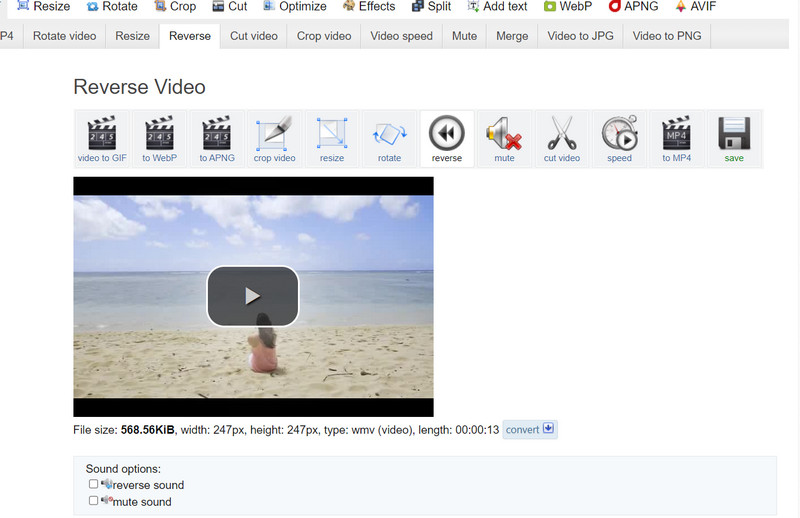
Część 3. Jak odwrócić wideo na Snapchacie
Snapchat, platforma społecznościowa do udostępniania zdjęć, umożliwia użytkownikom odtwarzanie filmów w odwrotnej kolejności. Film jest nagrywany w określonej kolejności, ale funkcja następnie odwraca wideo w taki sposób, że jako pierwsza odtwarzana jest ostatnia nagrana scena. Jeśli jesteś ciekawy, jak odwrócić wideo w aplikacji Snapchat, czytaj dalej!
Krok 1. Uruchom aplikację Snapchat i przytrzymaj przycisk migawki, aż będziesz zadowolony z filmu.
Krok 2. Po przechwyceniu wideo przesuń ekran w lewo, aż na środku pojawią się trzy strzałki skierowane w lewo. W takim przypadku zostanie użyty wsteczny filtr wideo.
Krok 3. Po wybraniu odwróconego filtra wideo możesz go udostępnić, a nawet pobrać i zapisać w swojej galerii.
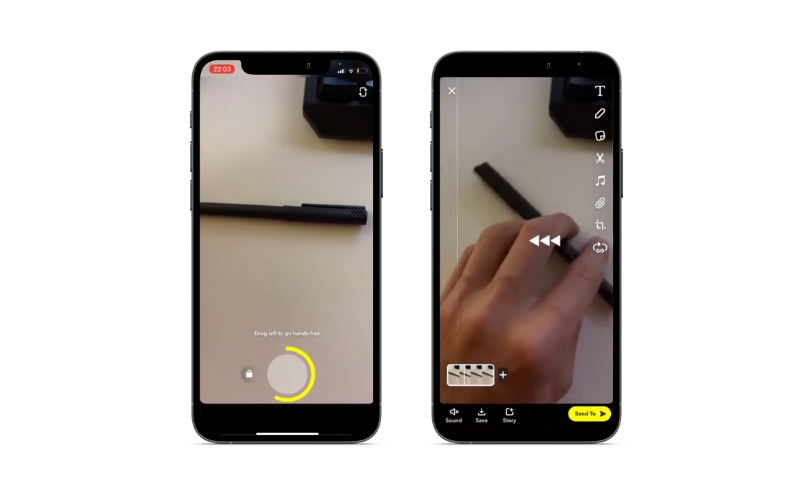
Część 4. Jak odwrócić wideo na TikTok
Popularnym sposobem na odwrócenie wideo na telefonie jest użycie aplikacji o nazwie TikTok. Niektórzy użytkownicy mogą o tym nie wiedzieć, ale każdy, kto często korzysta z TikTok, na pewno wie o tej funkcji. Jeśli korzystasz z TikTok, prawdopodobnie widziałeś film z efektem odwrotnym, który pokazuje akcję w filmie od tyłu.
Krok 1. Korzystając z tej poręcznej aplikacji na smartfona, możesz odtwarzać wideo w odwrotnej kolejności, wybierając jeden z biblioteki lub nagrywając nowy od podstaw.
Krok 2. Następnie wybierz Efekty > Efekty czasowe > Odwróć. Śledzony przez Zapisać trwale zatwierdzić modyfikacje.

Część 5. Jak odwrócić wideo w Capcut
Mobilna wersja CapCut to wszechstronny pakiet do edycji wideo. CapCut ułatwia odwracanie filmów. Dzięki temu programowi możesz dowiedzieć się, jak odwrócić wideo na urządzeniu z Androidem lub iOS. Jest to możliwe, ponieważ narzędzie jest kompatybilne z wymienionymi mobilnymi systemami operacyjnymi. Oto kroki, które musisz wykonać.
Krok 1. Pobierz program CapCut i zainstaluj go na swoim komputerze. Kolejnym krokiem jest uruchomienie go i nadanie niezbędnych uprawnień dostępu do funkcji urządzenia mobilnego.
Krok 2. Wybierać Nowy projekt i wtedy Dodaj , aby dodać album z filmem, który chcesz odwrócić. Interfejs edycji zostanie wyświetlony po zaimportowaniu wideo. The Odwrócić opcja jest ukryta wśród wielu innych i wymaga trochę przewijania.
Krok 3. Wystarczy jedno dotknięcie, a CapCut rozpocznie odtwarzanie wideo do tyłu. Wystarczy kilka sekund, aby poczekać, aż proces się zakończy. Sfinalizuj odwrócony film, dodając efekty i eksportując go.

Część 6. Jak odwrócić wideo w Premiere Pro
Odwracanie klipu to użyteczny efekt, który można łatwo uzyskać w programie Premiere, co jest wygodne, ponieważ istnieje wiele scenariuszy, w których chciałbyś go użyć. Formaty, w tym MOV, MPEG, FLV, AVI i WMV, są w pełni obsługiwane przez Adobe Premiere. Oto szczegółowy przewodnik dotyczący odwracania wideo w programie Premiere Pro.
Krok 1. Uruchom Adobe Premiere. Wybierać Import z Plik menu. Znajdź wideo, które chcesz odtworzyć wstecz i kliknij je dwukrotnie.
Krok 2. Aby to zrobić, przejdź do zakładki Projekt programu Premiere i kliknij prawym przyciskiem myszy nazwę klipu. W nowym oknie wybierz Prędkość/Czas trwania dla Twojej metryki.
Krok 3. W wyświetlonym oknie dialogowym zaznacz pole wyboru oznaczone Prędkość wsteczna. Aby odtworzyć nagranie wstecz, kliknij przycisk ok przycisk.
Krok 4. Po prostu przeciągnij plik wideo z Projektowanie folder na osi czasu. Aby obejrzeć wideo w odwrotnej kolejności, wystarczy nacisnąć przycisk Grać przycisk.
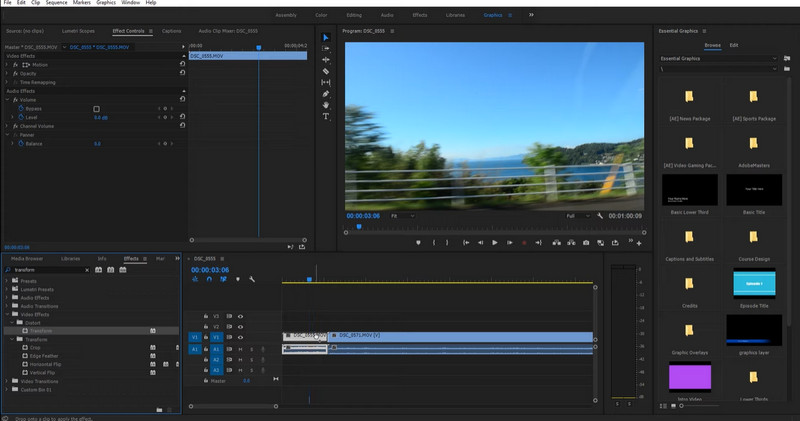
Część 7. Jak odwrócić wideo w iMovie
Twórz profesjonalnie wyglądające filmy w kilka minut za pomocą iMovie, potężnego programu do edycji wideo opracowanego przez firmę Apple. Ta aplikacja została stworzona dla systemów operacyjnych Apple iOS i Mac. Dlatego jeśli chcesz dowiedzieć się, jak odwrócić wideo na iPhonie, możesz użyć tego narzędzia. Niemniej jednak, aby stworzyć bezbłędny film, musisz najpierw zdobyć niezbędną wiedzę w tej dziedzinie i właśnie to zrobiliśmy w poniższych sekcjach.
Krok 1. Najpierw odtwórz lub otwórz wideo, które chcesz edytować.
Krok 2. Po drugie wybierz tzw Prędkość przycisk, który znajduje się bezpośrednio nad Widz. Aby przejść wstecz, zaznacz odpowiednie pole.
Krok 3. Następnie wideo powinno zacząć się odtwarzać w odwrotnej kolejności. Możesz teraz zastosować dowolny efekt, taki jak spowolnienie wideo, dodanie filtrów, przycięcie itp. Jeśli chcesz utworzyć efekt z wieloma filmami, nie musisz wybierać każdego z nich osobno.

Część 8. Często zadawane pytania dotyczące odwracania wideo
1. Jak odwrócić wideo na iPhonie bez aplikacji?
Możesz przedstawić wideo podobne do odwróconego za pomocą aplikacji Zdjęcia na iPhonie. Otwórz żądany film i przeciągnij go, chwyć za ręce i przesuń go od prawej do lewej. Możesz nagrywać ekran swojego iPhone'a, robiąc to, aby zapisać odwrócone wideo.
2. Czy mogę odwrócić film z YouTube?
Niestety nie ma takiej funkcji, dzięki której można odwrócić wideo bezpośrednio na YouTube. Dlatego odwracacz wideo YouTube nie istnieje. Z drugiej strony możesz użyć programów przedstawionych powyżej, aby odwrócić swoje filmy przed przesłaniem ich do YouTube.
3. W jaki sposób Dailymotion może odwrócić wideo?
Niektóre filmy mogą zyskać na odwróceniu lub odwróceniu przed przesłaniem ich do Dailymotion. Ta sama procedura, którą możesz zastosować, polega na odwróceniu wideo przed przesłaniem go do Dailymotion za pomocą programów wymienionych w tym poście.
Wniosek
Jednym z najgorętszych nowych trendów jest odwróć filmy. Nie pozwól, aby brak niezbędnego sprzętu uniemożliwił Ci dodanie oryginalności i polotu do Twoich filmów. Ten artykuł zawiera najszybszą i najbardziej funkcjonalną dostępną aplikację do odtwarzania wstecznego wideo, niezależnie od tego, czy używasz systemu Windows, Mac, iPhone'a czy Androida.


